Как самостоятельно усилить Wi-Fi
Топ самых надёжных и действенных способов по усилению сигнала Wi-Fi

Автор
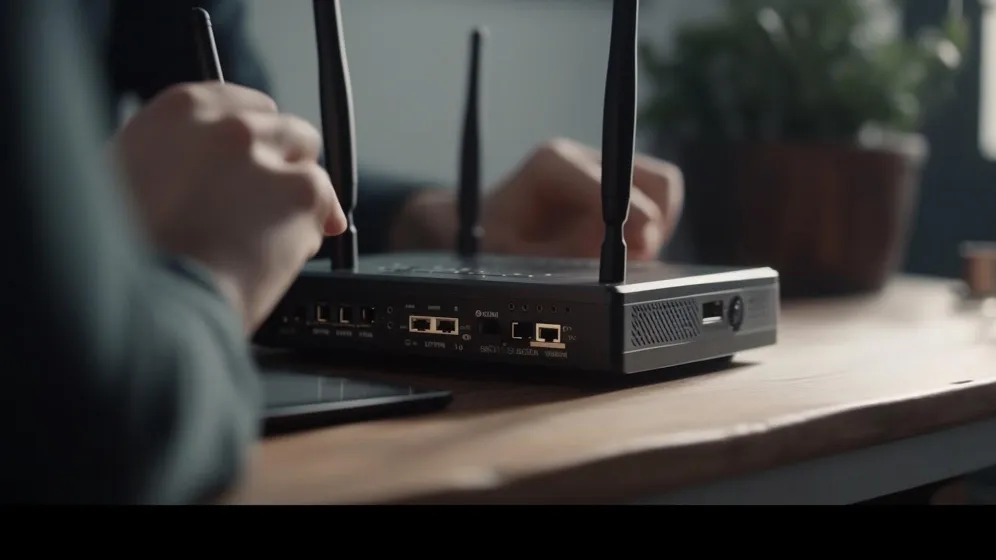
Затруднения с покрытием Wi-Fi, нестабильное подключение или медленный интернет знакомы многим пользователям. Однако не всегда требуется покупка нового оборудования для решения этих проблем. В этой статье мы рассмотрим несколько практических советов и рекомендаций, как усилить Wi-Fi и улучшить качество интернет-соединения в домашних условиях.
Всевозможные беспроводные технологии имеют одну общую проблему — они подвержены помехам. Примером могут служить трудности с подключением к сети на смартфоне в подземном переходе или заикания при воспроизведении аудио через Bluetooth колонку на расстоянии.
Причин у этого явления может быть множество. Сигналы, состоящие из электромагнитных волн, работают в одном частотном диапазоне, что приводит к конфликтам между сигналами Wi-Fi и микроволновых печей, которые функционируют на частоте около 2,4 ГГц. Множество устройств в доме, подключённых к одному каналу, могут создавать помехи друг для друга, особенно если этот канал перегружен. Кроме того, прохождение сигнала через различные вещества и объекты в доме, такие как вода в аквариуме или металлические предметы, может повлиять на качество сигнала. Однако есть множество способов бороться с этой проблемой и усиливать сигнал Wi-Fi в домашних условиях.
Перезагрузите роутер
Перезагрузка домашнего роутера может временно улучшить соединение Wi-Fi по нескольким причинам.
Во-первых, перезагрузка очищает память маршрутизатора и удаляет все повреждённые данные, которые могут вызывать проблемы со связью.
Во-вторых, перезагрузка может регулировать распределение каналов, уменьшая вероятность конфликтов с другими устройствами.
В-третьих, перезагрузка маршрутизатора сбрасывает его до исходного состояния, что может устранить ошибки и улучшить производительность.
Однако важно помнить, что улучшение после перезагрузки обычно временное и проблемы могут вернуться.

Установите альтернативную прошивку
Установка альтернативной прошивки на роутер в домашних условиях может помочь усилить Wi-Fi соединение в ряде случаев.
Некоторые кастомные прошивки имеют дополнительные функции и настройки, которые позволяют улучшить производительность и стабильность сети. Например, они могут предложить более высокую мощность передатчика, поддержку большего количества диапазонов и каналов, а также улучшенные алгоритмы шифрования и управления питанием.
Однако перед установкой альтернативной прошивки следует убедиться, что она совместима с вашей моделью роутера и что вы понимаете все риски, связанные с этим процессом.
Используйте Wi-Fi-репитер/ретранслятор
Беспроводной ретранслятор Wi-Fi или репитер — это устройство, предназначенное для усиления и расширения диапазона беспроводного сигнала в домашних условиях. Ретрансляторы принимают сигнал от маршрутизатора и передают его дальше, увеличивая зону покрытия и мощность сигнала. Их можно установить в любом месте дома или офиса, где сигнал Wi-Fi слабый или его нет совсем.
При выборе ретранслятора Wi-Fi следует учитывать несколько важных моментов. Убедитесь, что выбранная модель совместима с вашим маршрутизатором по протоколу Wi-Fi. Чем мощнее антенны ретранслятора, тем лучше будет его производительность. Кроме того, узнайте, какой режим настройки поддерживает устройство, и отдавайте предпочтение моделям с простым и понятным процессом установки, состоящим из нескольких основных шагов.
Выберите подходящее место для ретранслятора в доме. Оно должно быть таким, чтобы сигнал Wi-Fi от основного роутера был ещё достаточно сильным. Включите репитер в розетку, затем запустите его в работы. На компьютере или мобильном устройстве подключитесь к ретранслятору через Wi-Fi или с помощью Ethernet-кабеля, если это возможно. В веб-браузере введите IP-адрес, указанный на корпусе репитера, и откройте его настройки. В настройках ретранслятора настройте его параметры, в том числе имя и пароль для подключения к существующей беспроводной сети. По окончании настройки установите репитер там, где требуется улучшить сигнал Wi-Fi. Он будет усиливать и расширять сигнал в домашних условиях.
Отключите ненужные устройства
На первый взгляд может показаться, что беспроводные устройства, которые подключены к сети и используются нечасто, могут снижать скорость домашнего интернет-соединения. Однако на практике чайник, подключённый к «Умному дому», вряд ли значительно скажется на скорости. Тем не менее отключение таких устройств может быть полезным для исключения возможных проблем со скоростью, вызванных перегрузкой домашней сети.
Отключение устройств осуществляется через веб-интерфейс роутера, в разделах WLAN или Wi-Fi. Раздел MAC Filter позволяет запретить определённым устройствам подключение к сети, чтобы они не могли подключиться к ней после перезагрузки.

Сконструируйте усилитель сигнала самостоятельно
Усилитель сигнала Wi-Fi можно создать с помощью обычного роутера и кабеля Ethernet в домашних условиях. Для этого нужно выполнить несколько простых шагов.
Для начала подключите роутер к источнику питания и подключите его к интернету с помощью кабеля Ethernet.
Затем настройте роутер, следуя инструкциям производителя. Обычно это можно сделать через веб-интерфейс, доступный по адресу 192.168.1.1 или 192.168.0.1.
После настройки роутера подключите один конец кабеля Ethernet к порту LAN роутера, а другой конец — к порту WAN усилителя сигнала.
Теперь усилитель сигнала будет работать как репитер, повторяя сигнал от основного роутера и увеличивая зону покрытия Wi-Fi.
Замените антенну на роутере
Если вы столкнулись с проблемой низкой скорости и ограниченного покрытия Wi-Fi сигнала в доме, замена антенны на роутере может стать простым и эффективным решением. Некоторые роутеры поддерживают установку более мощных или направленных антенн, что позволит усилить сигнал и увеличить зону покрытия. Направленные антенны особенно полезны для усиления сигнала в определённых частях дома или офиса.
Существует два основных типа антенн для Wi-Fi роутеров: SMA и RP-SMA.
SMA-антенна имеет штырь в центре, окружённый металлическим цилиндрическим кольцом, в то время как у RP-SMA-антенны в центре находится отверстие для штыря, а снаружи — металлическое цилиндрическое кольцо. При выборе антенны убедитесь, что она имеет подходящий разъём для вашего домашнего роутера.
Если вам нужно усилить сигнал Wi-Fi в разных направлениях, например внутри дома или офиса, рекомендуется использовать направленную антенну. Она поможет сконцентрировать сигнал в нужном направлении и усилить его мощность.
Для покрытия большой площади лучше подойдёт универсальная антенна, например панельная или секторная. Они обладают большей направленностью и мощностью.
Если вы живете в многоэтажном доме, рекомендуется использовать высокую антенну для равномерного распределения сигнала по всем этажам.
После выбора подходящей антенны для вашего домашнего Wi-Fi роутера необходимо заменить ею старую антенну.
Для этого включите ваш роутер и определите, где находится разъём антенны на задней или верхней панели устройства.
Осторожно извлеките старую антенну, повернув её против часовой стрелки (или открутив вправо, в зависимости от модели).
Затем установите новую антенну в тот же разъём, вставляя разъём в порт и поворачивая его по часовой стрелке (или закручивая влево) для закрепления.
Заверните антенну настолько, чтобы она была плотно закреплена, но не перетягивайте, чтобы не повредить разъём.
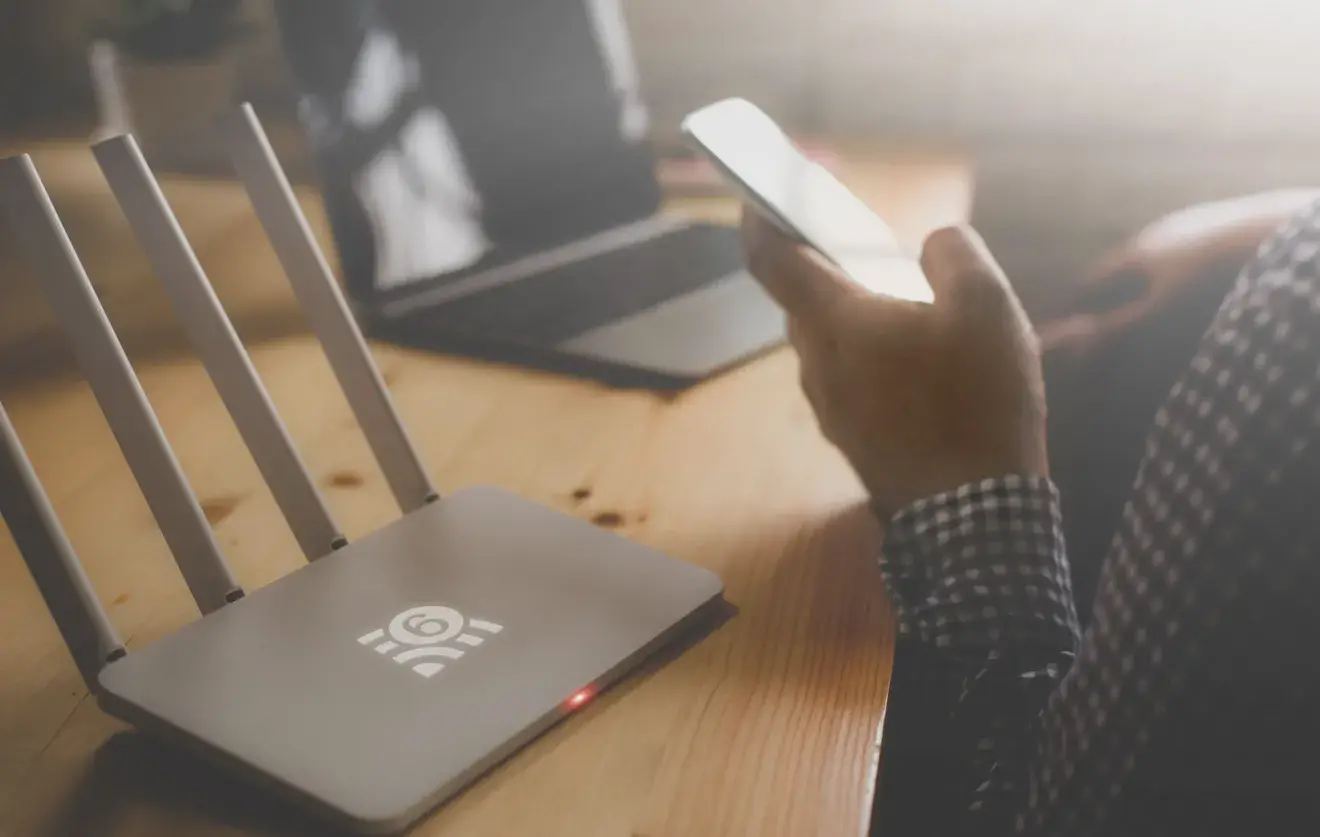
Внедрить Mesh-маршрутизаторы
Mesh-технология представляет собой инновационный подход к созданию масштабной Wi-Fi сети в доме. В данном случае сеть является единой. Благодаря усовершенствованной версии протокола 802.11, предназначенного для многоузловых сетей, переход пользователя от одной точки доступа к другой происходит без прерывания. Mesh-решения обеспечивают огромные возможности для расширения (могут включать до сотен маршрутизаторов и охватывают внушительные территории), но на текущий момент такие решения являются наиболее дорогостоящими.
Собрать Mesh-маршрутизатор дома можно, выполнив несколько простых условий. Для начала определите количество и расположение роутеров в вашей сети. Это зависит от размера вашего дома и желаемой зоны покрытия Wi-Fi.
Затем выберите подходящие роутеры. Ищите модели, поддерживающие стандарт 802.11ac и технологию MU-MIMO. Также убедитесь, что роутеры имеют гигабитные порты для высокоскоростного проводного подключения.
Установите и настройте первый роутер. Подключите его к модему и интернету, задайте имя и пароль для вашей Wi-Fi сети и установите его в оптимальном месте вашего дома.
Расширьте вашу сеть с помощью дополнительных роутеров. Подключите каждый роутер к предыдущему с помощью Ethernet-кабеля. Настройте каждый роутер, чтобы он использовал тот же SSID и пароль, что и первый роутер. Протестируйте вашу Mesh-сеть.
Проверьте уровень сигнала и скорость соединения в разных частях вашего дома, чтобы убедиться, что всё работает так, как вы ожидаете. Наслаждайтесь вашей Mesh-сетью.
После настройки ваша Wi-Fi сеть должна быть быстрой, надёжной и покрывать весь ваш дом.
Материал был обновлён 15.05.2024